iPhone 密碼輸入卡住?瞭解解決方法,輕鬆重拾 iPhone 控制權
iPhone怎麼卡卡的,一輸入密碼就當機?可能是內存不夠了,也可能是其他系統問題,來看看怎麼解決吧!
當我們使用手機時,我們通常依賴於它來處理工作、保持聯繫、以及滿足各種日常需求。iPhone 是許多人的首選,其卓越的性能和豐富的功能使它成為現代生活不可或缺的工具。然而,有時候我們會遇到一個相當令人煩惱的情況,那就是輸入 iPhone 密碼後手機頁面卡住。
本文將向你介紹這個問題的原因以及三種有效的解決方法,其中包括強制重啟 iPhone、使用 iOS 18 的新功能來解鎖,以及利用 AnyUnlock 軟體來強制刪除「輸入 iPhone 密碼的界面」。
輸入 iPhone 密碼卡住的原因
首先,讓我們來看看為什麼你的 iPhone 可能會陷入「輸入 iPhone 密碼卡住」的困境。這種情況可能由以下原因引起:
1.更新問題:有時,在升級 iOS 或更新應用程式時,可能會出現錯誤或異常情況,導致手機容易卡住。
2.內存問題:手機內存不夠,系統癱瘓。
無論造成 iPhone 密碼卡住的原因是什麼,你都可以放心,因為下面將介紹三種有效的解決方法。
方法1:強制重啟 iPhone
強制重啟 iPhone 可能是解決「輸入 iPhone 密碼卡住」問題的最簡單方法之一。這個方法不會刪除你的手機資料,並且通常能夠解決由軟體導致的問題。
要強制重啟 iPhone,請按照以下步驟操作:
- 對於 iPhone 8 或更新的型號:按下音量加鍵,然後放開。接著按下音量減鍵,然後放開。最後,按住側面按鈕,直到你看到Apple標誌出現。
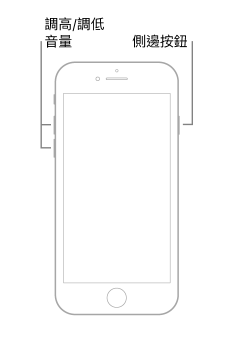
iphone 8 強制重啟
- 對於 iPhone 7 和 7 Plus:同時按住側面按鈕和音量減鍵,直到你看到apple標誌出現。

iphone 7 強制重啟
這個過程將重啟你的 iPhone,並在完成後允許你再次輸入密碼。請確保輸入正確的密碼,以避免再次鎖定手機。
方法2:使用 iOS 17 的新功能解鎖
如果你的 iPhone 已經升級到 iOS 18,你可以使用這個操作系統的新功能來解鎖手機。請注意,這種方法的前提是你在過去的 72 小時內已經更改過你的螢幕密碼。如果這些條件都符合,那麼你可以使用以下步驟解鎖你的 iPhone:
- 首先,輸入錯誤的密碼五次或以上,直到你的 iPhone 鎖定。
- 當你看到「輸入 iPhone 密碼」的界面時,點擊「忘記密碼」。
- 接下來,你將被引導到「忘記密碼」頁面,你需要輸入先前的密碼。
- 再輸入完之前的密碼之後,你將能夠重新設定你的 iPhone 密碼,並解鎖手機。
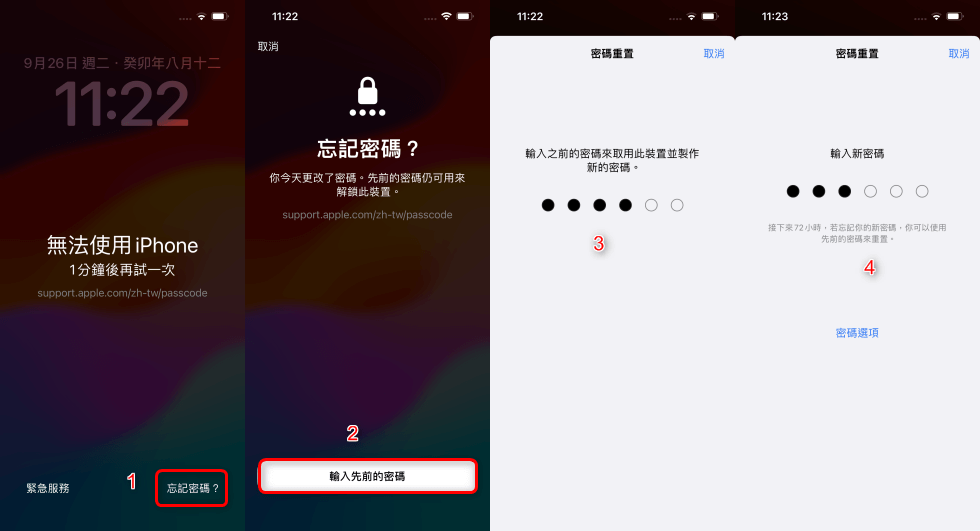
使用先前的密碼解鎖 iPhone
方法3:強制刪除「輸入 iPhone 密碼的界面」
如果以上兩種方法不適用於你,或者你不想冒風險失去資料,那麼你可以考慮使用 AnyUnlock 軟體來解決「輸入 iPhone 密碼卡住」的問題。使用 AnyUnlock 具有以下優勢:
- 安全:AnyUnlock 是一個安全的解鎖工具,它遵循嚴格的資料隱私標準,確保你的個人信息得到保護。
- 簡單易用:AnyUnlock 的界面設計簡單直觀,任何人都可以輕鬆使用它來解鎖 iPhone,無需複雜的操作。
- 高效:AnyUnlock 可以直接刪除「輸入 iPhone 密碼的界面」在幾分鐘內完成解鎖過程,節省你寶貴的時間。
- 支援多種情況:不僅可以解鎖忘記密碼的情況,AnyUnlock 還可以應對各種鎖定情況,包括 Face ID 和 Touch ID 的問題。
免費下載 Windows 作業系統 免費下載 Mac 作業系統
免費下載* 100% 安全
以下是使用 AnyUnlock 的步驟:
- 首先,下載並安裝 AnyUnlock 軟體到你的電腦上。
- 運行 AnyUnlock,並從主界面中選擇「解除螢幕鎖定」選項。

解除螢幕鎖定
- AnyUnlock 將檢測你的 iPhone 並提供相關的信息。確認後,按一下「現在開始」。

現在開始
- 之後按照你的手機型號將自動匹配符合的固件包。

下載固件包
- 下載完成後,請按「馬上解鎖」,AnyUnlock 就會開始解鎖你的iPhone。
- 等待一會,AnyUnlock 將成功解鎖你的 iPhone,並將你的手機恢復為可使用狀態,無需輸入密碼。

成功移除螢幕密碼
結語
當你的 iPhone 出現「輸入 iPhone 密碼卡住」的問題時,可能會讓你感到焦慮和困惑。不過,通過這篇文章中介紹的三種方法,你可以輕鬆解決這個問題。
如果你希望一個安全、簡單和高效的方式來解鎖你的 iPhone,不妨考慮使用 AnyUnlock 軟體。它將幫助你快速恢復對你的手機的控制,無需擔心資料損失或安全風險。無論你是忘記密碼還是出現其他鎖定問題,AnyUnlock 都是你的理想選擇。希望本文對你有所幫助,讓你能夠輕鬆應對 iPhone 密碼卡住的情況。

產品相關問題? 聯繫我們的支援團隊獲取快速解決方案 >




